Развертка с заметанием
Название инструмента Sweep в переводе на русский язык, применительно к трехмерной графике, обозначает развертку с заметанием. Под этим подразумевается пространственное выдавливание сплайновой формы по нелинейному пути. Вы создаете две кривые, одна из которых является образующей, или контуром, и вытягивается вдоль второго сплайна, называемого направляющей кривой, или путем (рис. 4.42).
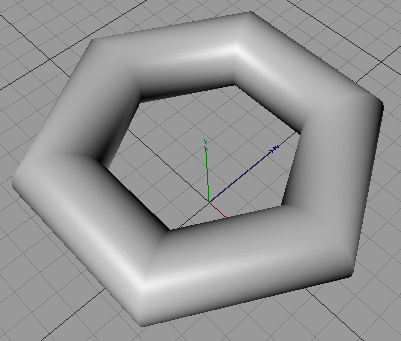
Рис. 4.42. Применение инструмента Sweep
Сплайн контура должен лежать в плоскости XY. Вы также можете разворачивать сплайны, которые состоят из нескольких кривых. Кроме того, можно использовать и третий сплайн, называемый рельсом, который будет управлять масштабом контура по длине пути его вращением.
Для вызова инструмента воспользуйтесь кнопкой Add Sweep NURBS Object (Добавить NURBS-объект разверткой с заметанием) или вызовите команду Objects › NURBS › Sweep NURBS (Объект › NURBS › NURBS развертка с заметанием). Поместите сплайн контура в качестве первого подобъекта, а сплайн направляющей – вторым подобъектом.
В группе параметров Object вы можете настраивать следующие параметры (рис. 4.43):
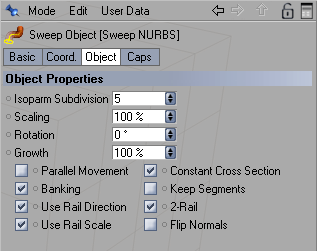
Рис. 4.43. Настройка инструмента Sweep
- поле Isoparm Subdivision (Изопараметрическое разбиение) – задает число изобат, отображающих вращение при включенном режиме отображения изобатами;
- поле Scaling (Масштабирование) – позволяет создать плавное изменение размера контура по длине пути. Значение в поле соответствует размеру контура в конце пути в процентах от размера исходного контура;
- поле Rotation (Вращение) – определяет угол поворота контура в конце пути относительно исходного контура. При этом вдоль пути объекта контур будет плавно вращаться относительно направляющей от угла исходного контура до угла конечного;
- поле Growth (Рост) – определяет степень прохождения контуром пути. При 100% контур достигает конца пути. Этот параметр можно анимировать, что позволит получить интересный эффект;
- флажок Parallel Movement (Параллельное перемещение) – при его установке контуры во всех сечениях остаются параллельными исходному контуру;
- флажок Banking (Крен) – при его установке контур будет вращаться относительно пути в соответствии с кривизной пути в каждой точке. Начальный угол соответствует кривизне в среднем сечении;
- флажок Use Rail Direction (Использовать направление рельса) – позволяет использовать рельс, который должен быть добавлен в качестве третьего подобъекта NURBS-объекта для вращения контура относительно оси Z при его движении по пути;
- флажок 2-Rail (Два рельса) – доступен только при установленном флажке Use Rail Direction. При его установке контур будет заключен между сплайном пути и рельсом;
- флажок Use Rail Scale (Использовать рельс для масштаба) – если этот флажок установлен, масштаб контура по сечению будет определяться рельсом;
- флажок Constant Cross Section (Постоянное поперечное сечение) – обеспечивает одинаковое поперечное сечение объекта по всей длине пути;
- флажок Keep Segments (Сохранить сегменты) – если этот флажок установлен, то, изменяя параметр Growth (Рост), вы увидите, что рост объекта будет происходить скачкообразно, от сегмента к сегменту;
- флажок Flip Normals (Обратить нормали) – при его установке направление нормалей объекта изменяется на противоположное.
